Vairāku jūsu iecienīto atskaņošanas sarakstu organizēšanamūzikas ieraksti ir drudžains uzdevums, it īpaši, ja katru žanru, izpildītāju un ierakstītās sesijas no mūzikas arhīva esat atdalījis dažādos atskaņošanas sarakstos. Ja jūs meklējat audio atskaņotāju, kura kolekcijas pārvaldīšanai nav nepieciešams izveidot atskaņošanas sarakstus vai dziesmu datu bāzi, pārbaudiet 1by1. Tas ir neuzbāzīgs audio atskaņotājs ar absolūti labunav konfigurāciju, lai apdomātu. Ciktāl tas attiecas uz jūsu lielās audio kolekcijas pārvaldību, tas nodrošina ērtu navigācijas rūti, lai izpētītu direktorijus atlasītās mūzikas kolekcijas atskaņošanai. Atskaņošana un citas navigācijas vadīklas ir rīkjoslā, lai atskaņotu / apturētu celiņu, pārietu starp dažādiem elementiem, meklētu mūzikas mapēs, ieslēgtu / atspējotu jaukšanas režīmu, pārslēgtu atskaņošanas saraksta skata režīmu utt. Vienkārša celiņa navigācijas un skaļuma kontrole ir novietota zem rīkjoslas, bet apakšējā rūtī tiek parādīta informācija par pašreizējo celiņu.
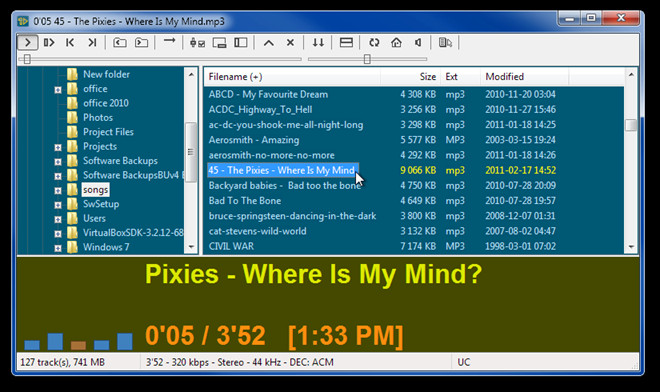
Tam ir minimāls ID3 tagu redaktorsātri rediģēt audio meta informāciju par atlasītajiem ierakstiem. Tas arī ļauj kopēt un pārvietot atlasītos ierakstus tieši uz jebkuru definētu mapi, tāpēc jums būs jāatver Windows Explorer, lai manuāli veiktu darbības. Lietojumprogramma ir ļoti konfigurējama un pielāgojama attiecīgi atskaņošanas saraksta vadīklu un lietotāja interfeisa ziņā. Neskatoties uz to, ka skata mainīšanai ir iebūvētas opcijas, jūs varat izveidot un mainīt dažādas interfeisa specifiskas opcijas, lai tā izskatās pēc jūsu vēlmēm.
Sadaļā Iestatījumu logi varat mainīt audiodekodētāja un pastiprinātāja iestatījumus, maina rīkjoslu, pielāgo interfeisa elementus, piemēram, saturu, izskatu, fontu, krāsas un izkārtojumu, un konfigurē audio kodināšanu.
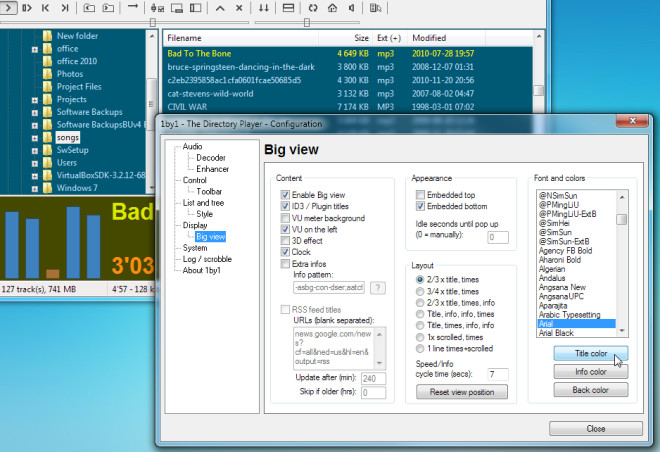
Izmantojot 1by1, ar vienu klikšķi varat izveidot atlasīto dziesmu atskaņošanas sarakstus. Viss, kas jums jādara, ir atlasīt failus un izvēlnē ar peles labo pogu noklikšķiniet uz Izveidojiet atskaņošanas saraksta failu ar atlasi.
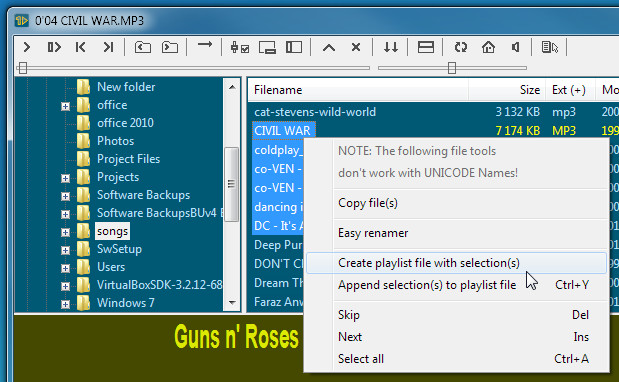
Opcija Viegli pārdēvēt ļauj ātri mainīt vairāku failu nosaukumus. Tajā uzskaitīts viss atlasīto dziesmu virsrakstu teksts redaktorā, ļaujot pārdēvēt nosaukumus un mainīt datuma spiedogus.
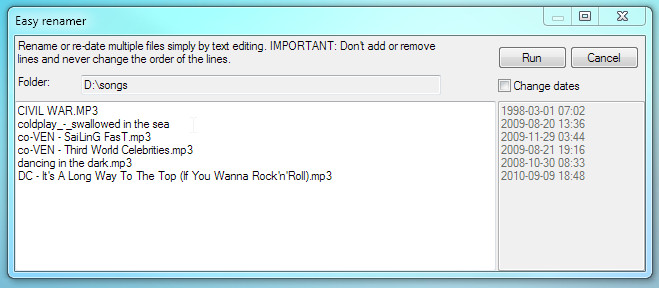
1by1 ir lielisks minimālisma audio atskaņotājs. Tas ir ātrs, padarot mūzikas failus stabilus, un tas ļauj ērti pārvaldīt mūzikas kolekciju. Tas darbojas operētājsistēmās Windows XP, Windows Vista un Windows 7.
Lejupielādējiet 1by1











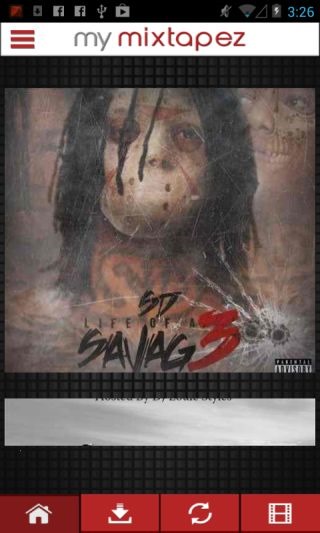
Komentāri